在我们平时使用Excel表格时,有时候根据工作的需要会输入一些罗马数字。很多朋友都会利用工具栏中的【插入】来输入罗马数字序列号,而今天我们介绍的方法是利用公式来直接输入,那么它是如何实现的呢?下面我们就来学习一下。
专栏余泳江的职场WPS表格教程作者:聚成教育28币12人已购查看
打开一个Excel文档,我们选中要输入数字的单元格,点击上方的【fx】插入函数:
在弹出的对话框中,“或选择类别”下选择“数学与三角函数”,在“选择函数”下选择“ROMAN”,并点击确定:
在数值下输入我们要输入的罗马数字对应的阿拉伯数字,并点击确定:
此时我们发现该单元格中的数字变成了罗马数字:
以上就是Excel表格中关于如何在Excel中输入罗马数字的技巧,是不是觉得很简单?你们学会了么?

 十大足球直播推荐
十大足球直播推荐








